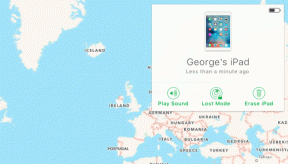7 parasta korjausta kirjoittamisen tilaan, joka ei näy WhatsAppissa iPhonessa ja Androidissa
Sekalaista / / May 01, 2023
WhatsApp parantaa jatkuvasti ominaisuuksiaan parantaakseen käyttökokemusta. Sinä myös pyytää ja ladata WhatsApp-tilisi tiedot tietää, että yritys on kerännyt kaikki tiedot. Mutta ominaisuuksien lisääntyessä käyttäjät kohtaavat monia ongelmia.

Yksi tällainen ongelma on, kun kirjoitustila ei ole näkyvissä, kun chattaillaan kontaktin kanssa. Jos kohtaat saman, tarjoamme sinulle toimivia ratkaisuja korjataksesi kirjoitustilan, joka ei näy WhatsAppissa iPhonessa ja Androidissa.
1. Vaihda mobiilidatasta Wi-Fi-verkkoon
WhatsApp voi toimia jopa hitaimmilla mobiilidatanopeuksilla viestien lähettämiseen. Mutta kun kirjoitustila ei näy WhatsAppissa, vaihda mobiilitiedosta Wi-Fi-verkkoon iPhonessa tai Androidissa. Mobiilidatayhteys sijainnissasi voi olla epävakaa. Vaihtaminen Wi-Fi-verkkoon tarjoaa vakaan Internet-yhteyden, vaikka käyttäisit 2,4 GHz: n taajuuskaistaa.
2. Tarkista, käyttääkö yhteystietosi lentokonetilaa
Jos et näe kirjoitustilaa, tarkista, käyttääkö kontaktisi lentokonetilaa. Lentokonetilaan vaihtaminen Wi-Fi: n ollessa päällä ei näytä kirjoitustilaa, vaikka yhteyshenkilö on verkossa WhatsAppissa. Joten jos näin on, sammuta lentokonetila ja tarkista, onko ongelma ratkaistu.
3. Tarkista, onko yhteystietosi piilotettu online-tilassa
WhatsApp antaa sinulle mahdollisuuden piilottaa online-tilan tietyiltä yhteystiedoilta. Tämän vuoksi et näe, onko yhteystietosi verkossa WhatsAppissa. Joten jos sinulla on edelleen sama ongelma, voit pyytää yhteyshenkilöäsi ottamaan online-tilan käyttöön. Näin
iPhonelle
Vaihe 1: Avaa WhatsApp-sovellus iPhonessa.

Vaihe 2: Napauta Asetukset oikeassa alakulmassa.

Vaihe 3: Napauta Yksityisyys.

Vaihe 4: Valitse Viimeksi nähty ja verkossa.
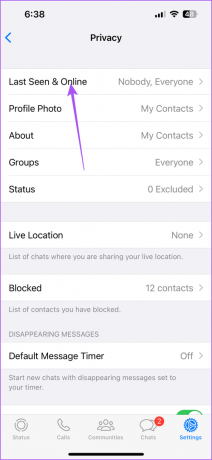
Vaihe 5: Valitse Kaikki.
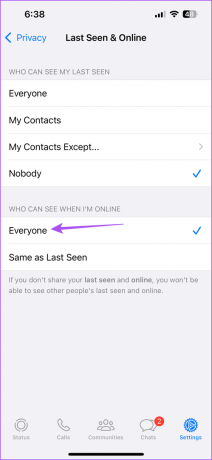
Androidille
Vaihe 1: Avaa WhatsApp-sovellus Android-puhelimellasi.

Vaihe 2: Napauta kolmea pystysuoraa pistettä oikeassa yläkulmassa.

Vaihe 3: Valitse Asetukset.
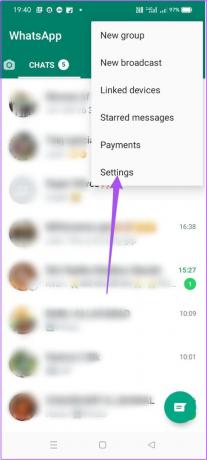
Vaihe 4: Napauta Yksityisyys.
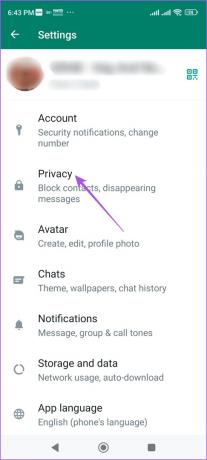
Vaihe 5: Valitse Viimeksi nähty ja verkossa.

Vaihe 6: Napauta Kaikki.
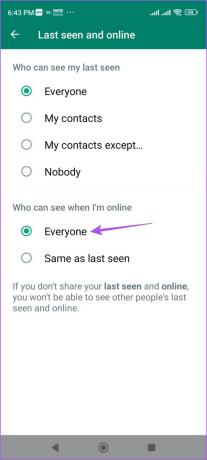
4. Ota käyttöön taustasovelluksen päivitys (iPhone)
Background App Refresh iPhonessa varmistaa, että sovelluksesi tiedot pysyvät ajan tasalla, kun se on käynnissä taustalla. Voit tarkistaa, onko Background App Refresh otettu käyttöön WhatsAppissa iPhonessasi, jos kohtaat edelleen ongelman, että kirjoitustila ei näy.
Vaihe 1: Avaa Asetukset-sovellus iPhonessa.

Vaihe 2: Vieritä alas ja napauta WhatsApp.

Vaihe 3: Ota se käyttöön napauttamalla Taustasovelluksen päivitys -kohdan vieressä olevaa kytkintä.

Vaihe 4: Sulje Asetukset ja käynnistä WhatsApp uudelleen tarkistaaksesi, onko ongelma ratkaistu.

5. Ota rajoittamaton tiedonkäyttö käyttöön (Android)
Jos käytät Data Saveria Android-puhelimellasi, suosittelemme ottamaan käyttöön rajoittamattoman datan käytön WhatsAppille, varsinkin jos käytät mobiilidataa. Näin
Vaihe 1: Paina WhatsApp-sovelluksen kuvaketta pitkään.

Vaihe 2: Napauta Sovelluksen tiedot.

Vaihe 3: Napauta Mobiilidata ja Wi-Fi.
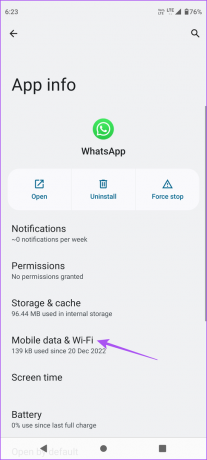
Vaihe 4: Vieritä alas ja napauta Rajoittamattoman tiedonkäytön vieressä olevaa kytkintä ottaaksesi sen käyttöön.

Vaihe 5: Sulje App Info ja käynnistä WhatsApp uudelleen tarkistaaksesi, onko ongelma ratkaistu.

6. Pakota lopettamaan ja käynnistämään WhatsApp uudelleen
Jos et edelleenkään pysty kirjoittamaan kirjoitustilaa, voit yrittää pakottaa lopettamaan ja käynnistämään WhatsAppin uudelleen iPhonessa tai Androidissa. Tämä antaa sovellukselle uuden alun ja sen pitäisi ratkaista ongelma.
Pakota lopetus iPhonessa
Vaihe 1: Pyyhkäise iPhonen aloitusnäytössä ylös ja pidä painettuna paljastaaksesi taustasovellusikkunat.
Vaihe 2: Pyyhkäise oikealle etsiäksesi WhatsAppia. Pyyhkäise sitten ylöspäin pakottaaksesi sovelluksen sulkemisen.

Vaihe 3: Käynnistä WhatsApp uudelleen ja tarkista, onko ongelma ratkaistu.

Pakota lopettamaan Androidissa
Vaihe 1: Paina WhatsApp-sovelluksen kuvaketta pitkään.

Vaihe 2: Napauta Sovelluksen tiedot.

Vaihe 3: Napauta Pakota pysäytys.

Vaihe 4: Vahvista napauttamalla Ok.

Vaihe 5: Sulje App Info ja käynnistä WhatsApp uudelleen tarkistaaksesi, onko ongelma ratkaistu.

7. Päivitä WhatsApp
Jos mikään ratkaisuista ei auta, suosittelemme päivittämään WhatsApp sen uusimpaan versioon vastaavalla laitteellasi alla olevien linkkien avulla.
Päivitä WhatsApp iPhonessa
Päivitä WhatsApp Androidille
Kirjoittaminen WhatsAppiin
Kirjoitustilan tarkoitus on estää yhteystietosi väliset väärinkäytökset WhatsAppissa. Mutta entä jos et voi kommunikoida WhatsAppin kautta maa- tai aluerajoitusten vuoksi? Tässä tapauksessa näin käytä WhatsApp-välityspalvelinta ominaisuus jatkaaksesi WhatsAppin käyttöä offline-tilassa.
Päivitetty viimeksi 11. huhtikuuta 2023
Yllä oleva artikkeli saattaa sisältää kumppanilinkkejä, jotka auttavat tukemaan Guiding Techiä. Se ei kuitenkaan vaikuta toimitukselliseen eheyteemme. Sisältö pysyy puolueettomana ja autenttisena.
Kirjoittanut
Paurush Chaudhary
Selvitä tekniikan maailma yksinkertaisimmalla tavalla ja ratkaise älypuhelimiin, kannettaviin tietokoneisiin, televisioihin ja sisällön suoratoistoalustoihin liittyviä jokapäiväisiä ongelmia.